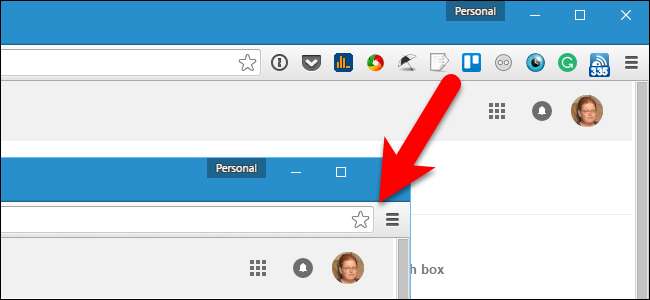
Некоторые расширения Google Chrome добавляют кнопку с правой стороны панели инструментов, которая обычно обеспечивает доступ к основным функциям расширения. Эти кнопки добавляются в том порядке, в котором были установлены расширения, и этот порядок может вам не понравиться.
К счастью, теперь Chrome позволяет легко переставлять кнопки расширения на панели инструментов. Есть также несколько способов скрыть кнопки расширения. Мы покажем вам, как использовать эти методы для очистки панели инструментов.
Как переставить кнопки расширения на панели инструментов
Изменить порядок кнопок расширения на панели инструментов очень просто. Просто нажмите кнопку и перетащите ее в новое место на панели инструментов.
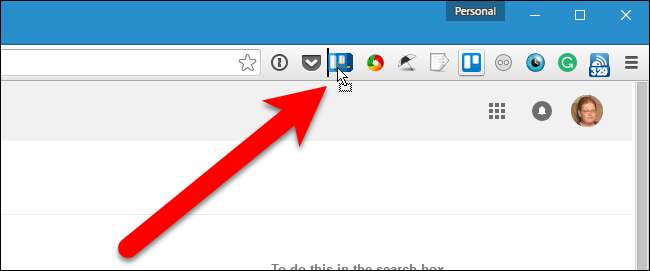
Как скрыть кнопки расширения в меню Chrome
Если вы хотите скрыть кнопку на панели инструментов, вы можете сделать это, переместив ее в раскрывающееся меню Chrome. Для этого щелкните правой кнопкой мыши кнопку, которую хотите скрыть, и выберите «Скрыть в меню Chrome» из раскрывающегося меню.
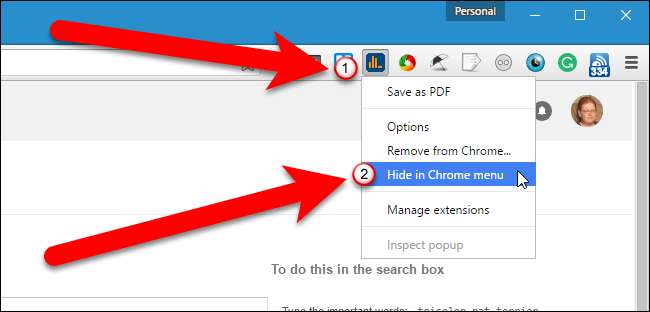
Нажав на значок меню Chrome, вы увидите кнопку расширения в верхней части меню.
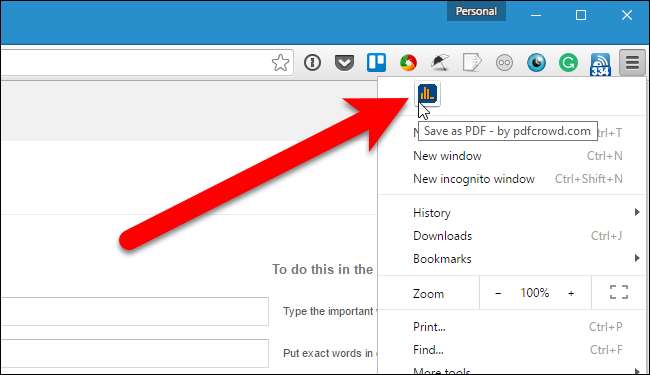
Вы также можете перетащить кнопку расширения в меню Chrome и вручную разместить кнопки в произвольном порядке. Вы также можете изменить их порядок в меню Chrome, как и на панели инструментов.
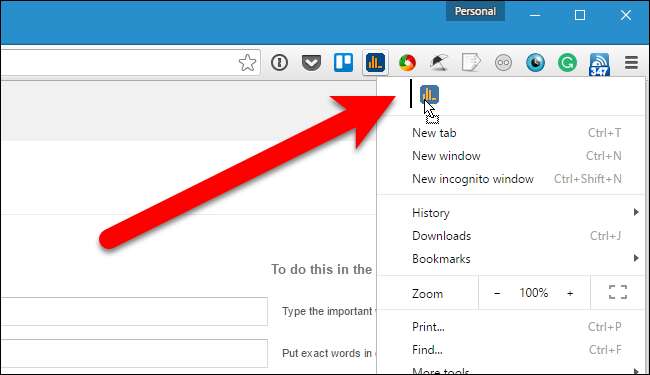
Если вы решите переместить кнопку расширения обратно на панель инструментов, просто щелкните правой кнопкой мыши кнопку в верхней части меню Chrome и выберите «Показать на панели инструментов» из раскрывающегося меню.
Когда вы перемещаете кнопку из меню Chrome обратно на панель инструментов, она помещается в правый конец панели инструментов, а не в исходное положение. Однако, как обсуждалось в предыдущем разделе, вы можете переместить кнопку в любое место на панели инструментов.
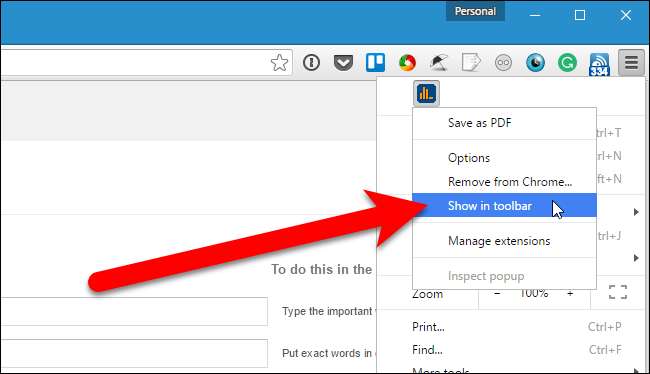
Вы также можете изменить размер панели инструментов, чтобы скрыть кнопки расширения. Для этого поместите курсор над левым краем панели инструментов, пока он не превратится в двойную стрелку, как показано на изображении ниже. Перетащите край панели инструментов вправо, чтобы начать скрывать кнопки с правой стороны панели инструментов. Перетаскивание влево снова покажет скрытые кнопки.
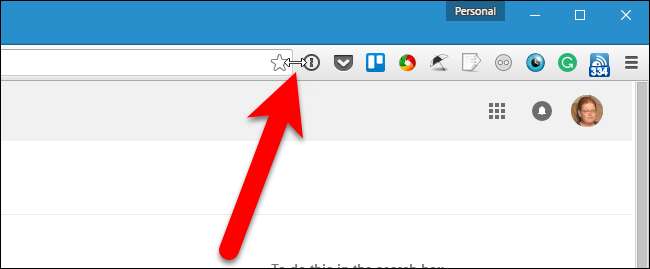
В приведенном ниже примере мы сократили нашу панель инструментов до трех кнопок.
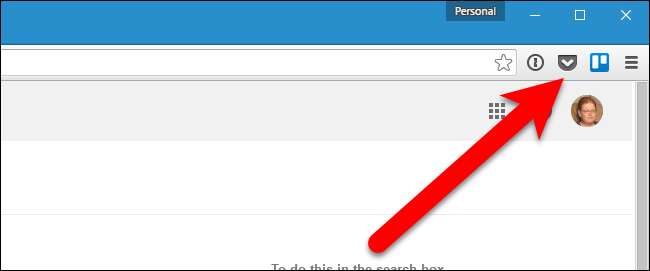
При изменении размера панели инструментов кнопки не удаляются. Они автоматически перемещаются в верхнюю часть меню Chrome. Да, вы можете делать это по одной кнопке за раз, как мы обсуждали в предыдущем разделе. Этот метод полезен, если вы хотите скрыть только определенные кнопки. Однако, если у вас много кнопок на панели инструментов, и вы хотите переместить их все с панели инструментов в меню Chrome, изменение размера панели инструментов - быстрый способ сделать это.
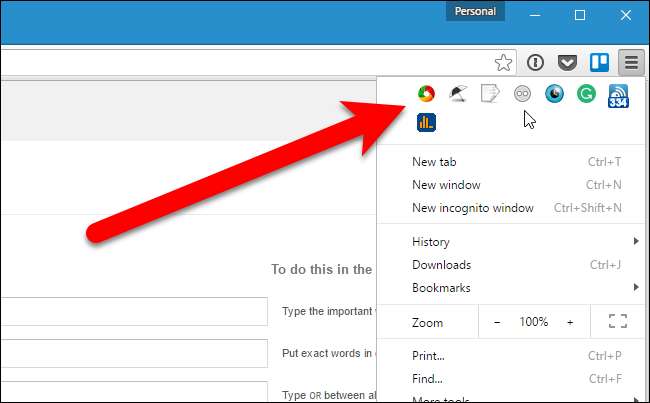
Здесь все наши кнопки панели инструментов находятся в верхней части меню Chrome, и наша панель инструментов чистая. Обратите внимание: если кнопок больше, чем помещается в одной строке, автоматически создается несколько строк.
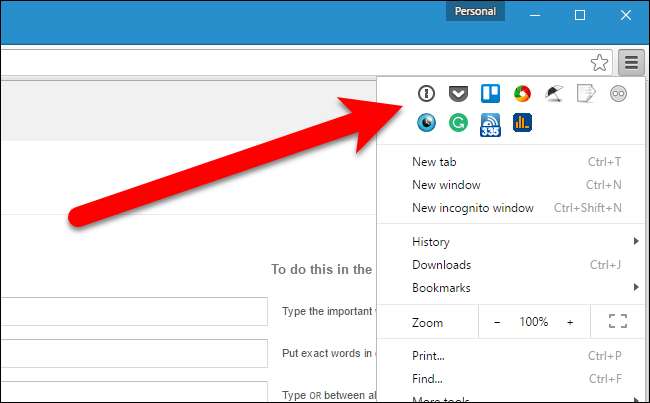
Перестановка кнопок расширения и перемещение их в меню Chrome - это удобный способ сохранить аккуратность и упорядоченность окна Chrome, что сделает просмотр страниц более эффективным и приятным.







